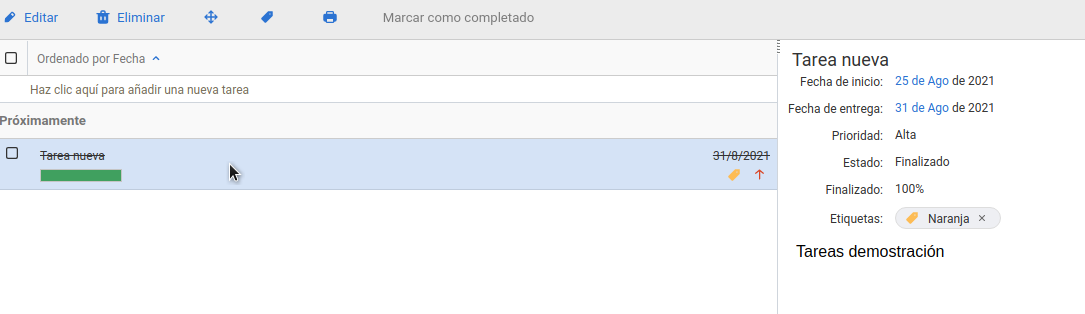A Zimbra disposem d’una senzilla però efectiva eina per gestionar les Tasques, que són independents de l’Agenda.
Per poder gestionar les tasques, hem d’anar a la pestanya Tasques de Zimbra:
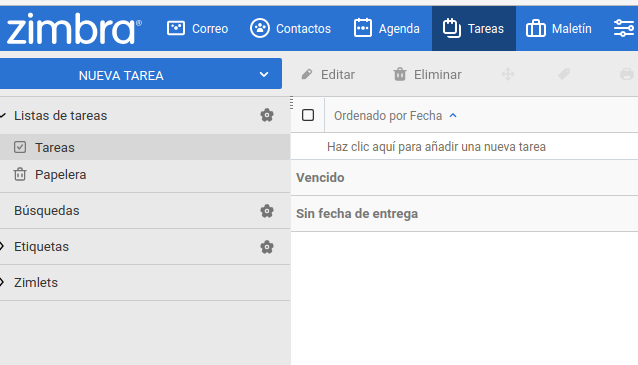
Aquí tenim diferents opcions, d’una banda, a la part lateral de menú de Tasques podem gestionar les Llistes de tasques, si premem en el botó amb forma de roda dentada, podem accedir a crear noves llistes de tasques, o cercar en llistes de tasques compartides:
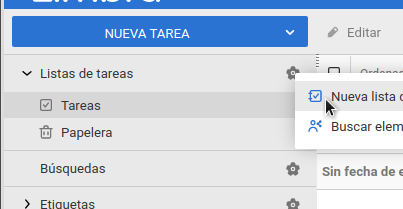
Podem crear una nova llista de tasques i se’ns afegirà a les llistes de tasques disponibles. Li posem un nom, vam triar el color de la llista i si volem, podem sincronitzar amb una llista de tasques tipus iCal:
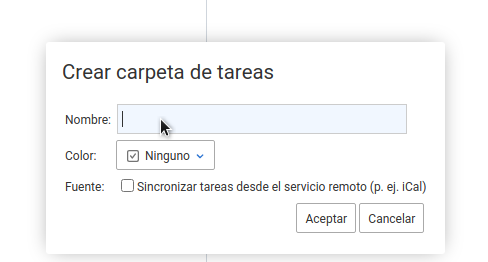
Ens apareixerà a la Llista de tasques:
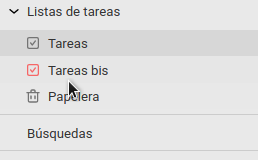
Si volem podem editar les diferents opcions de les Llistes de tasques, per a això ens posem a sobre de la Llista que volem editar, i premem botó dret:
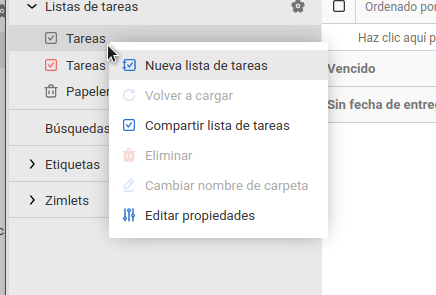
Aquí podem crear una nova llista de tasques (vegeu pas anterior), compartir la llista de tasques (ATENCIÓ, no es pot compartir una tasca individual, només les llistes de tasques), i editar les propietats.
Per compartir una llista de tasques, premem a Compartir llista de tasques, i ens apareixerà el menú de compartició de Zimbra (vegeu com compartir elements a Zimbra):
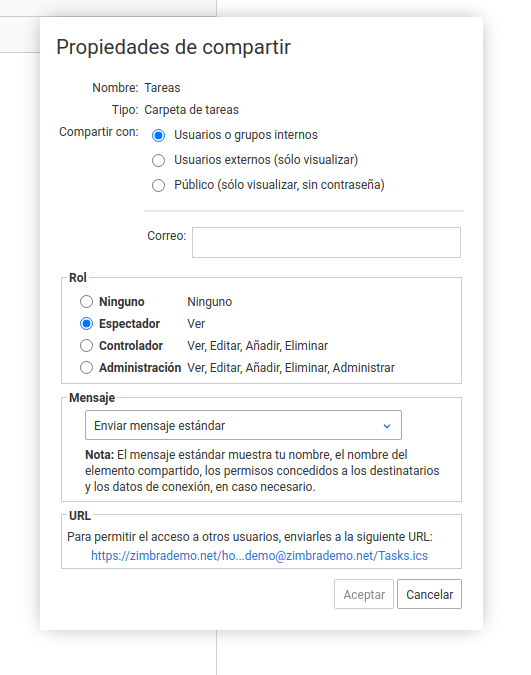
Si volem editar el color, nom o afegir usuaris a la Llista de correu, premem a Edita les propietats:
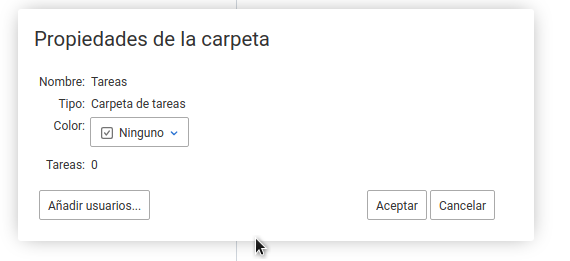
Un cop creades les llistes de tasques, podem generar tasques vinculades a una llista concreta (NO es pot vincular una tasca a diverses llistes diferents). Tenim dues opcions, crear una tasca ràpida, prement en Fes aquí per afegir una nova tasca, i posem el nom de la tasca:
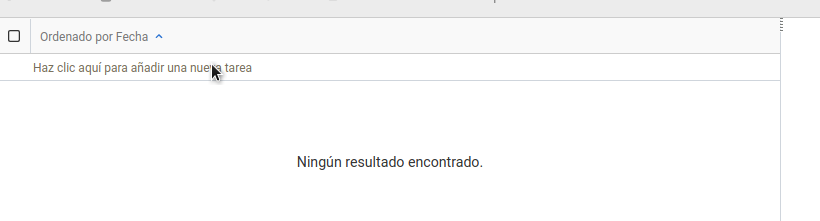
Ens apareixerà la tasca en la llista de tasques, sense més dades que el nom:
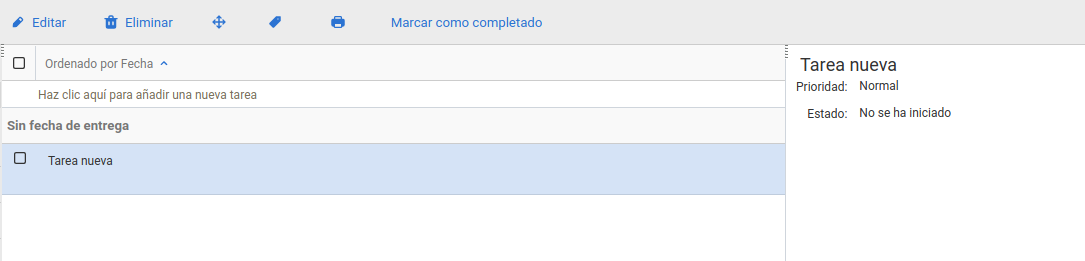
També podem prémer el botó NOVA TASCA![]() i ens apareixerà el menú de crear/editar Tasca:
i ens apareixerà el menú de crear/editar Tasca:
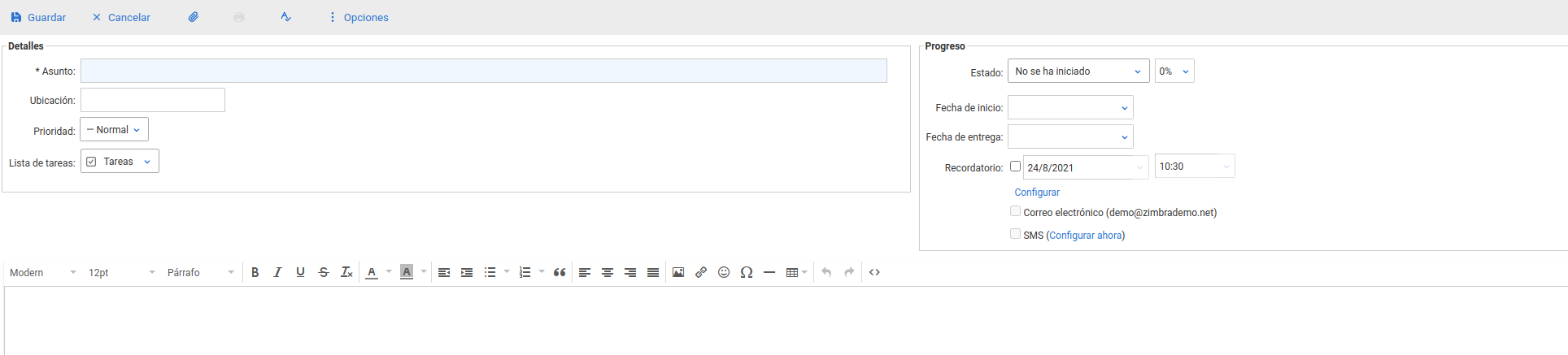
Aquest menú ampliat també ens apareix si premem botó dret sobre una tasca simple, creada des de la llista de tasques. En aquest menú podem Edita la tasca, Marca com a completada, Etiquetar la tasca, Eliminar, Mou a una altra llista de tasques, Imprimeix o mostra original (codi font):
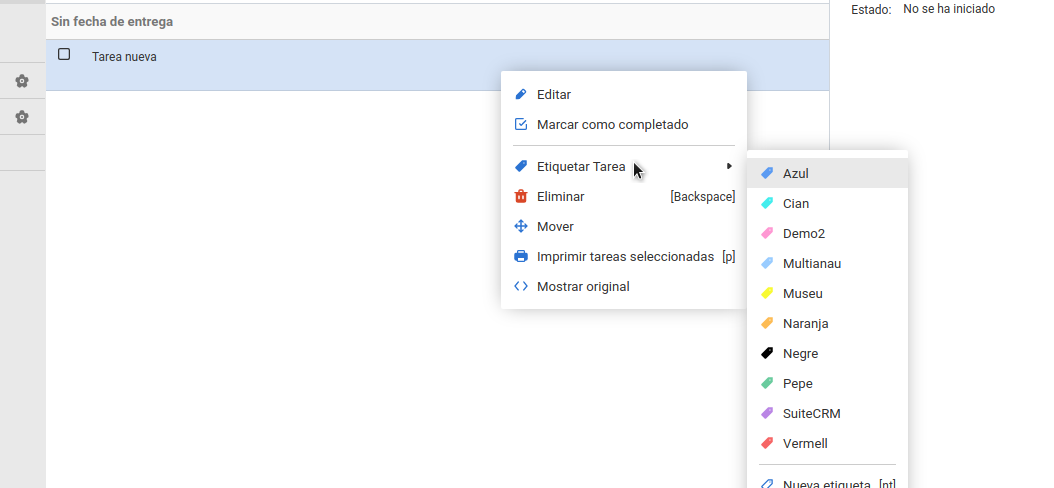
Si premem sobre Edita, podem entrar dades més precises de la tasca, a part de l’Assumpte o Ubicació, podem incorporar Prioritat, o assignar a una Llista de tasques concreta:
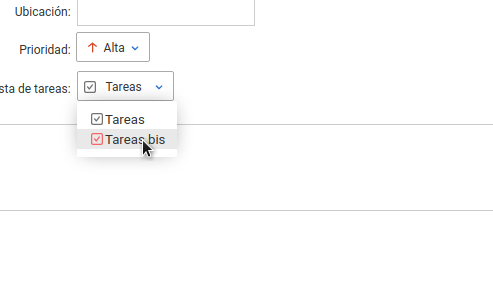
A la part dreta de menú de creació / edició de la tasca, podem incorporar diferents paràmetres, com l’Estat de la tasca o el percentatge d’execució de la mateixa:
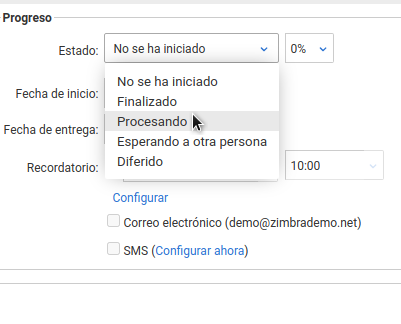
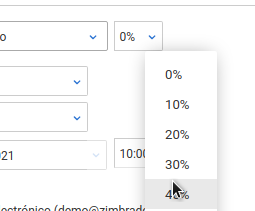
També podem incorporar una data d’inici i venciment (lliurament) de la tasca. IMPORTANT, aquestes dates NO s’incorporen a l’Agenda de Zimbra, ni generen avisos:
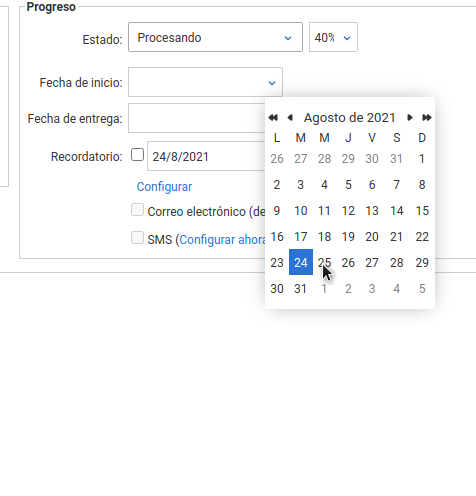
Es pot també incorporar un recordatori, que ens afegirà un avís emergent en la data i hora indicat (es pot modificar tantes vegades com es vulgui)
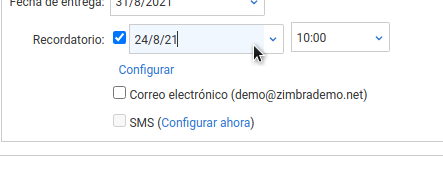
També podem marcar un correu electrònic d’avisos (en les preferències) i fer que ens enviï un correu electrònic a la data i hora concretes:

Un cop tenim configurada la tasca, podem gestionar diferents elements des del menú superior de la tasca, com ara inserir fitxers adjunts en la tasca (l’espai màxim de pujada dependrà del màxim assignat al compte de Zimbra):
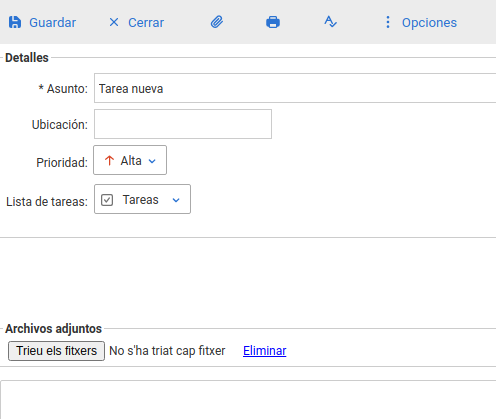
També podem escollir en Opcions, el tipus d’editor de text de tasca (HTML o Text sense format):
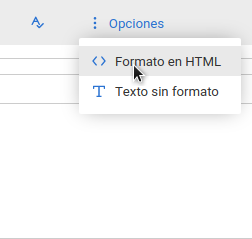
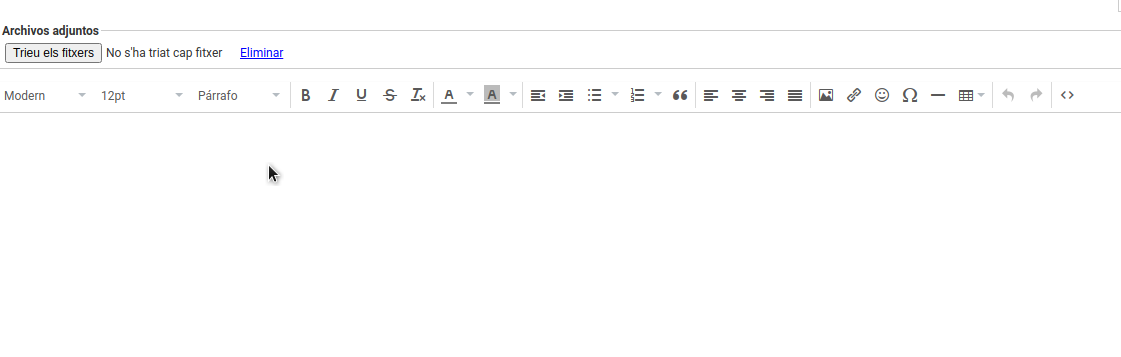
Si guardem la tasca podrem veure el detall d’aquesta, amb totes les dades incorporades, i una barra de progrés que indica l’Estat de la mateixa:
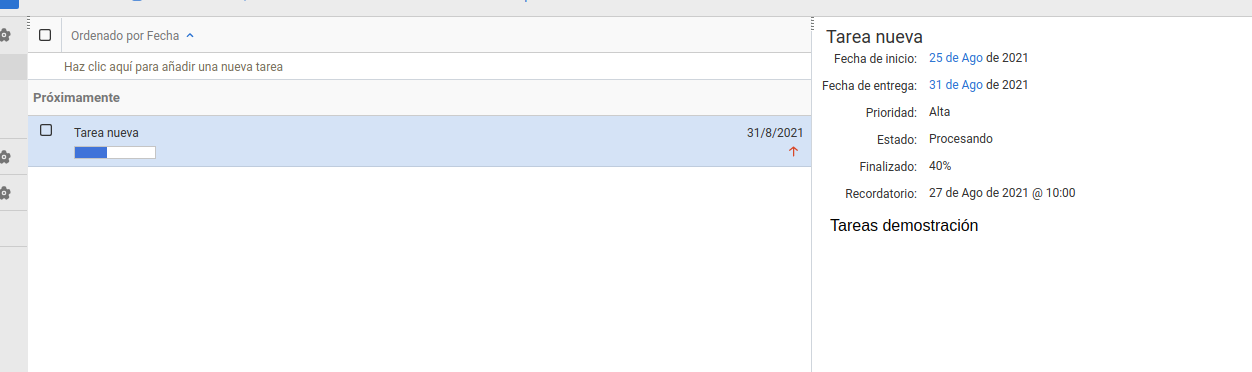
Podem també prémer botó dret a la tasca i executar altres opcions, com Etiquetar la tasca o Marca com a completada:
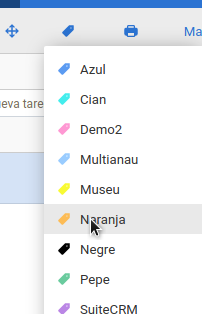
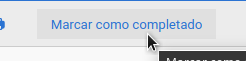
Quan vam marcar una tasca com a finalitzada, podem veure la barra d’estat en color verd i la tasca ratllada.